Windows系统中汉字丢失或者乱码
在windows系统中文语言下,汉字出现丢失和乱码现象。小编通过查找,找到原因:大多是因注册表中有关汉字显示的内容丢失而造成。
解决方法:打开注册表编辑器(WindowsREGEDIT.EXE),再打开有“Associated Default Fonts”及“Associated Char Set”这两行关键字,若有,再分别打开这两行关键字即可看到其中内容。当只有“默认”一行而无其他内容,表明无法定义有关的汉字显示,为汉字乱码的原因。
具体步骤(演示)
(1)单击“开始”,选择“运行”。
(2)在“运行”对话框中,键入regedit,单击“确定”,打开注册表编辑器。
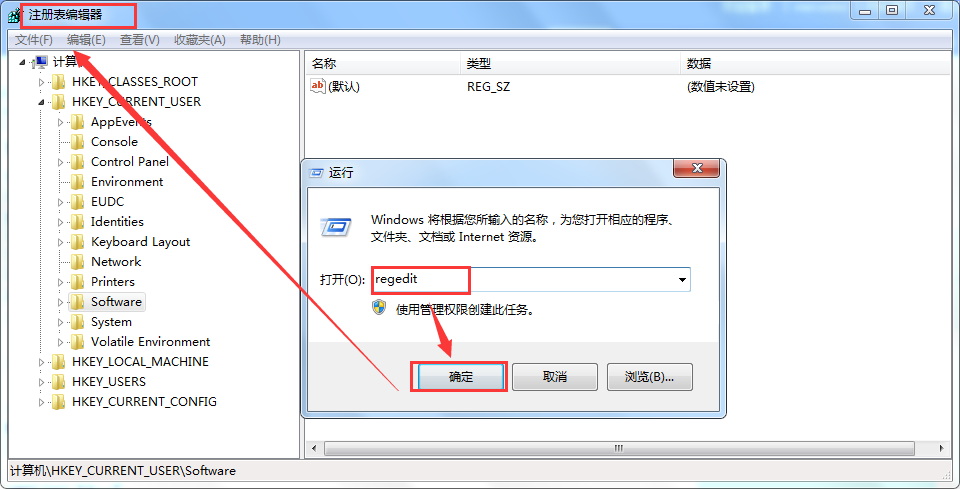
(3)展开“我的电脑HKEY—LWCAL—MACHINESystemcurrent Control SetControl Fontassoc”查看底下有无“Aossiated Char Set文件夹图标,在窗口的右栏中,将增加以下内容:
ANSI(00)“Yes”
GB2312(86)“Yes”
WEM(FF)“Yes”
SYMBOL(02)“on”
增加方法为:在编辑新建菜单中,单击“串值”,再在右栏中出现的文字框中,键入ANSI(00),之后双击该文字框,在出现的对话框中,键入Yes,单击“确定”,其余增加的内容依此类推。
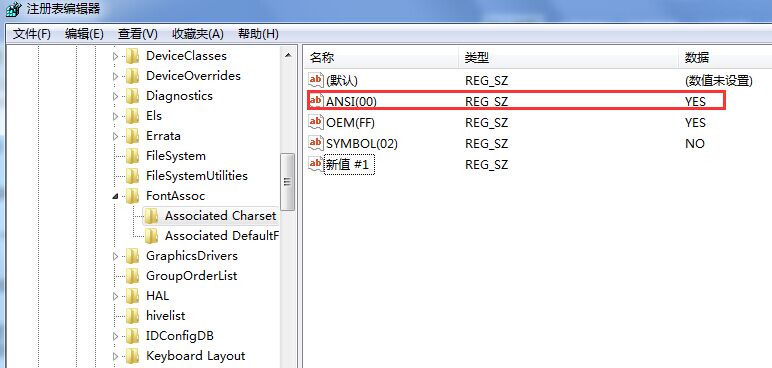
(4)按照上述方法,单击Associated Default Fonts文件图标,其窗口的右栏中将增加以下内容:
Assoc System Font“Simsun、ttf”
Font Package Decorative“宋体”
Font Package Dont Care“宋体”
Font Package Modern“宋体”
Font Package Roman“宋体”
Font Package Script“宋体”
Font Package Swiess“宋体”

(5)当没有“Associated Char Set”及“Associated Default Fonts”两行关键字时,则Fontassoc文件夹,在编辑新菜单下,单击“主键”,再在出现的文字框中,分别键入上述两行关键字,之后按步骤(4)增加所列之内容。
(6)关闭系统,重新启动计算机。

网友评论